نظرًا لأن الجميع تقريبًا يستخدمون تطبيق WhatsApp للتواصل، فقد يمثل تفويت رسالة مهمة مشكلة. هناك أسباب مختلفة الواتساب لا يعمل على هاتف iPhone (iOS) أو Android. سنعرض لك بعض الطرق لإصلاح المشكلة.
هناك عدة أسباب شائعة لعدم عمل WhatsApp: تعطل النظام الأساسي، أو وجود مشكلة في العميل المثبت لديك، أو أن اتصالك بالإنترنت لا يعمل. سنتناول كل هذه القضايا.
1.تأكد من أن اتصالك بالإنترنت يعمل جيدًا
عندما يتوقف تطبيق WhatsApp عن العمل، تحقق من اتصالك بالإنترنت وتأكد من أنه يعمل. وذلك لأن واتساب يعتمد على الإنترنت لإرسال واستقبال رسائلك.
إحدى طرق التحقق من حالة اتصالك بالإنترنت هي فتح متصفح ويب على جهازك وتشغيل موقع مثل جوجل. إذا قام جهازك بتحميل الموقع، فهذا يعني أن الإنترنت لديك يعمل.
إذا فشل هاتفك في تحميل الموقع، فهذا يعني أن لديك مشاكل في الإنترنت. يمكنك محاولة إصلاح هذه المشكلات بنفسك أو طلب المساعدة من مزود خدمة الإنترنت لديك.
2.أغلق واتساب وأعد فتحه
يمكن أن يمنعكأعطال طفيفة في الواتساب من إرسال الرسائل أو استقبالها. والشيء الجيد هو أنه يمكنك حل معظم هذه المشكلات البسيطة عن طريق إغلاق تطبيق WhatsApp وإعادة فتحه.
أغلق WhatsAppعلى هاتفك، وانتظر بضع ثوانٍ، ثم أعد تشغيل التطبيق.
3.التحقق مما إذا كان تطبيق WhatsApp معطلاً
قد تواجه خوادم WhatsApp انقطاعًا، مما يؤدي إلى عدم إرسال رسائلك أو استلامها. هناك أسباب مختلفة لحدوث ذلك.
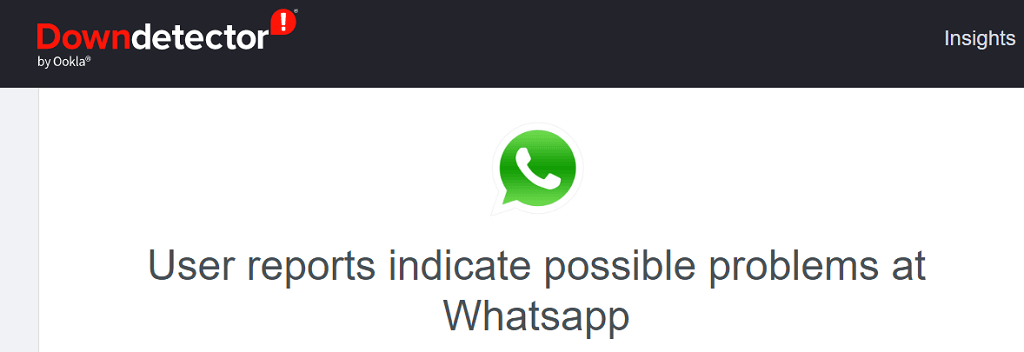
يمكنك التحقق مما إذا كان النظام الأساسي يواجه فترة توقف عن العمل باستخدام موقع مثل DownDetector. من المفترض أن يخبرك هذا الموقع إذا كانت خوادم WhatsApp تواجه أي مشكلات. إذا كان الأمر كذلك، فلا يمكنك فعل أي شيء من جانبك ولكن انتظر حتى تقوم الشركة بحل مشكلات الخادم هذه.
4.تحقق مما إذا كان WhatsApp قد حذف حسابك
إذا كنت غير نشط على تطبيق واتساب خلال الـ 120 يومًا الماضية، فربما تكون الشركة قد حذفت حسابك. قد يكون هذا هو سبب عدم قدرتك على استخدام التطبيق على هاتفك.
إذا حدث ذلك مع حسابك، فسيتعين عليك التسجيل للحصول على حساب جديد باستخدام تطبيق WhatsApp على هاتف iPhone أو Android..
5.أعد تشغيل هاتفك
يمكن أن تتسبب المشكلات البسيطة في هاتفك في حدوث تداخل مع تطبيق WhatsApp، مما يؤدي إلى عدم عمل التطبيق بشكل صحيح. في هذه الحالة، يمكنك أعد تشغيل هاتفك إصلاح تلك الأخطاء الصغيرة.
إعادة تشغيل جهاز iPhone
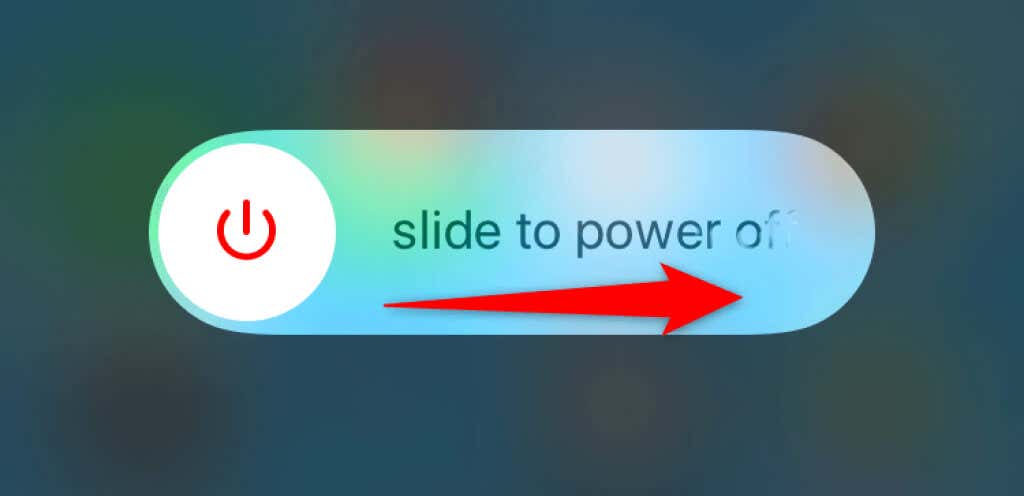
إعادة تشغيل هاتف Android
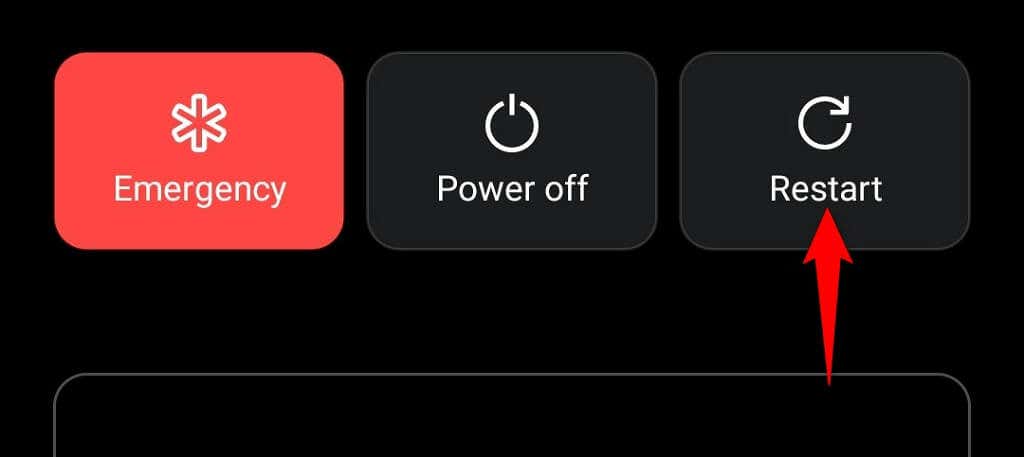
6.تشغيل بيانات الخلفية لتطبيق WhatsApp
يحتاج تطبيق WhatsApp إلى الوصول إلى الإنترنت حتى عندما لا تستخدم التطبيق بشكل نشط. وذلك لأن التطبيق يحتاج إلى التحقق باستمرار من الرسائل الواردة.
ربما رفض هاتف iPhone أو Android الخاص بك الوصول إلى الإنترنت في الخلفية استخدام WhatsApp، مما أدى إلى عدم عمل التطبيق بشكل كامل. في هذه الحالة، قم بتشغيل خيار بيانات الخلفية لهاتفك لتطبيق المراسلة الفورية هذا، وسيتم حل مشكلتك.
تمكين بيانات الخلفية لتطبيق WhatsApp على iPhone
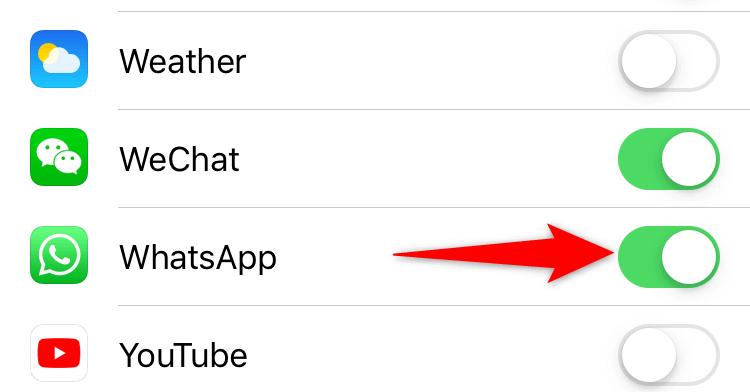
تمكين بيانات الخلفية لتطبيق WhatsApp على هاتف Android
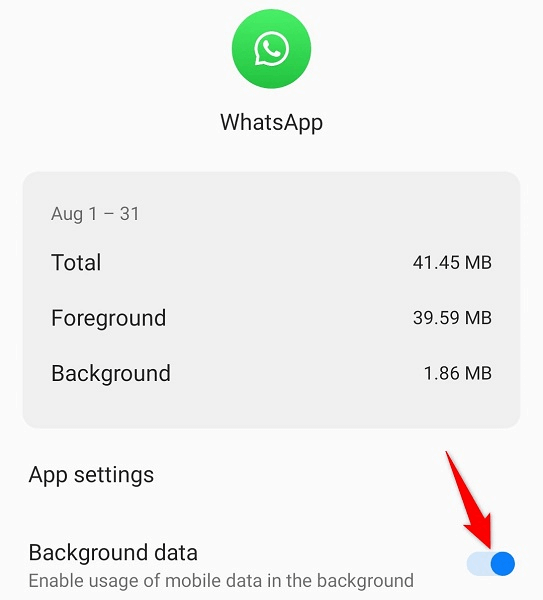
7.مسح ذاكرة التخزين المؤقت لتطبيق WhatsApp على هاتف Android
يقوم WhatsApp بتخزين واستخدام ملفات ذاكرة التخزين المؤقت على هاتفك لتحسين تجربة المستخدم الخاصة بك. في بعض الأحيان، تتلف ملفات ذاكرة التخزين المؤقت هذه، مما يتسبب في حدوث خلل في التطبيق..
لحسن الحظ، يمكنك حل المشكلات المتعلقة بذاكرة التخزين المؤقت عن طريق مسح ذاكرة التخزين المؤقت لتطبيقك. لا يمكنك القيام بذلك إلا على هواتف Android لأن iPhone لا يسمح بحذف ذاكرة التخزين المؤقت للتطبيق.
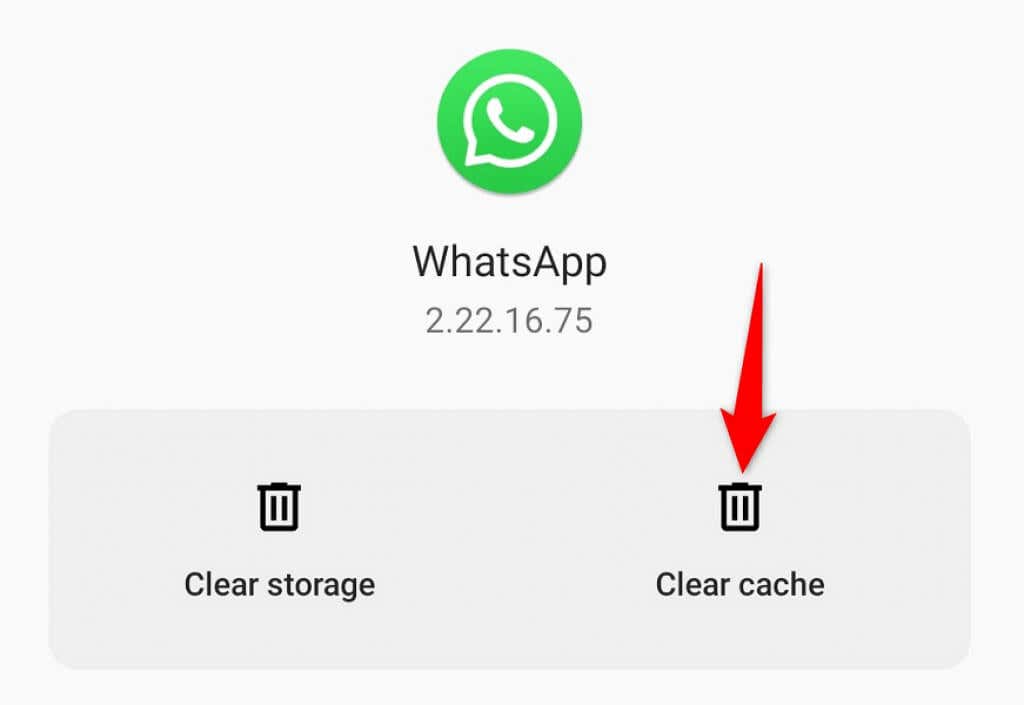
8.حرر مساحة تخزين هاتفك
بما أن تطبيق WhatsApp يقوم بتنزيل رسائلك وحفظها محليًا على هاتفك، فيجب أن يكون لديك بعض مساحة التخزين المجانية على جهازك. عدم وجود مساحة كافية يمكن أن يسبب عدم استقبال الواتساب للرسائل الواردة.
يمكنك إصلاح ذلك من خلال تحليل مساحة هاتفك والتخلص من الملفات غير المرغوب فيها.
مسح مساحة تخزين iPhone
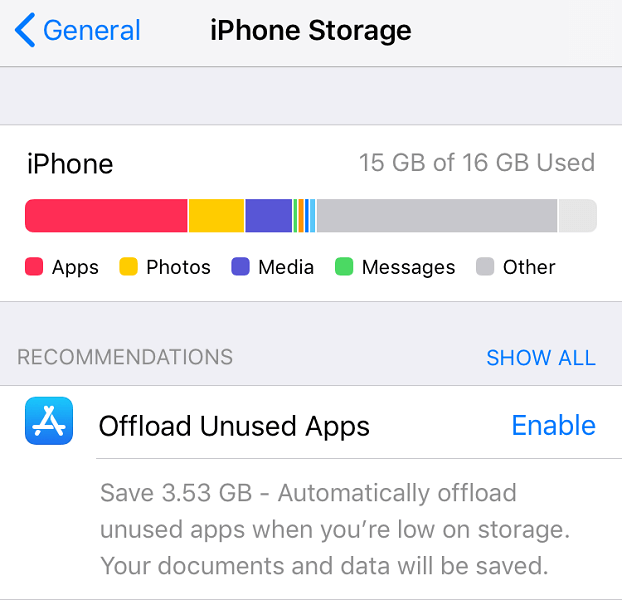
مسح مساحة تخزين Android
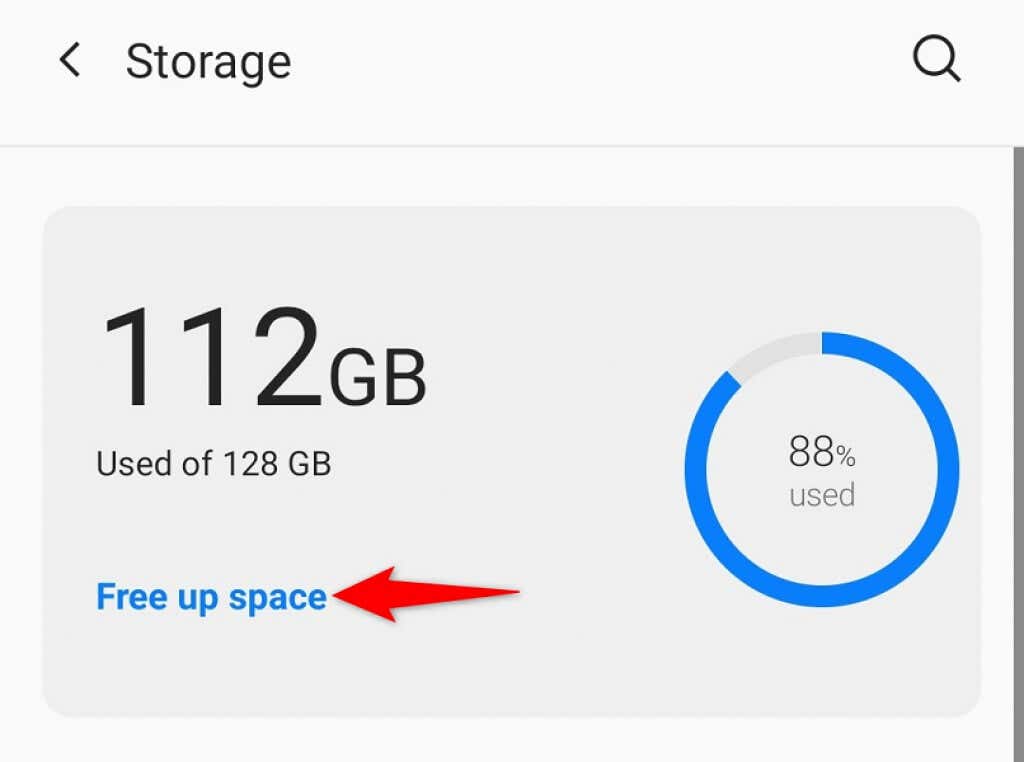
9.تحديث تطبيق WhatsApp على هاتفك
قد لا يعمل تطبيق WhatsApp لأنك تستخدم إصدارًا قديمًا من التطبيق. وهذا هو الحال عادةً إذا كنت تستخدم إصدارًا من التطبيق تم إطلاقه منذ عدة أشهر.
يعد إصلاح هذه المشكلة أمرًا سهلاً حيث أن كل ما عليك فعله هو استخدام متجر التطبيقات الخاص بهاتفك على تحديث تطبيق الواتساب.
تحديث الواتس اب على الايفون
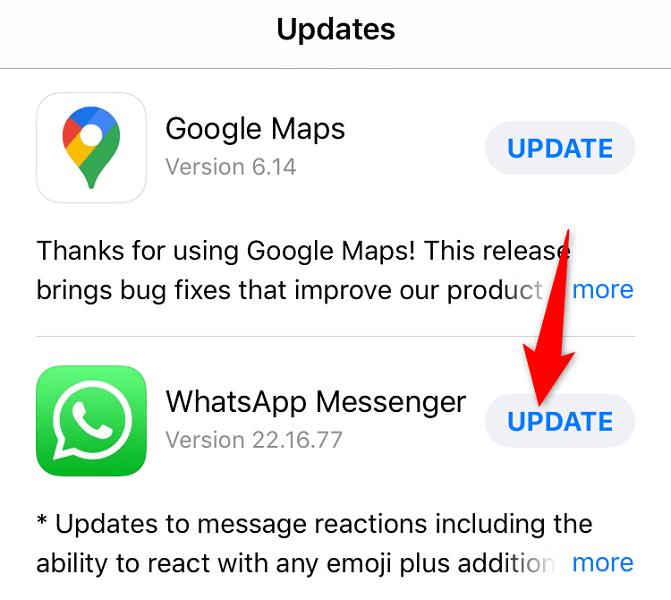
تحديث WhatsApp على هاتف Android
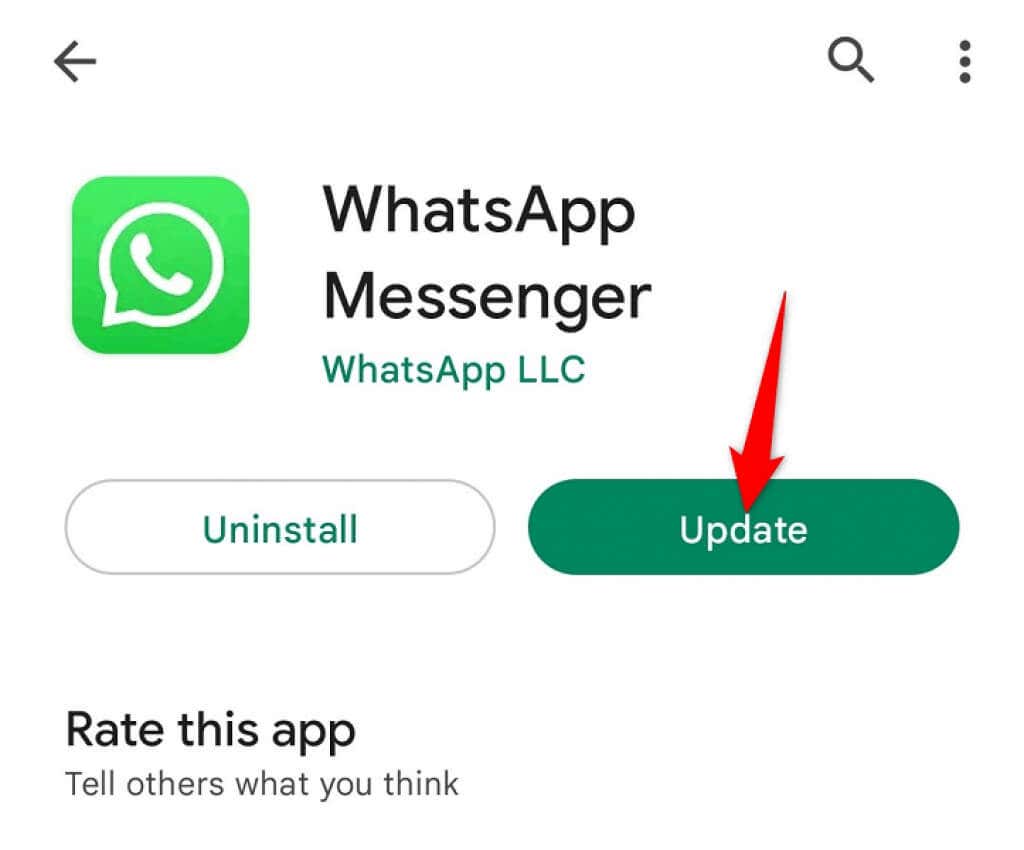
أصلح وظائف WhatsApp المعطلة على هاتف iPhone أو Android.
قد لا يعمل تطبيق WhatsApp لأسباب مختلفة على هاتفك الذكي. قد ترغب في حل المشكلة في أسرع وقت ممكن إذا كنت تعتمد على هذا التطبيق في اتصالاتك المهمة.
لحسن الحظ، هناك عدة طرق للالتفاف حول خلل أو عدم تشغيل تطبيق WhatsApp. استخدم واحدة أو أكثر من الطرق المذكورة أعلاه وسيبدأ تطبيقك في العمل. وبعد ذلك، يمكنك الاستمتاع بالدردشة مع أصدقائك وعائلتك!
.